近来,总有一些windows10正式版的用户反馈,明明在电脑中安装了Win10简体中文版的系统,可是在开启应用商店时,却发现里面都是英文。这该怎么办呢?下面,小编就向大家分享Win10中文版下应用商店显示为英文问题的具体解决方法
近来,总有一些windows10正式版的用户反馈,明明在电脑中安装了Win10简体中文版的系统,可是在开启应用商店时,却发现里面都是英文。这该怎么办呢?下面,小编就向大家分享Win10中文版下应用商店显示为英文问题的具体解决方法。
原因分析:
就算修改区域也无济于事。根据以往案例有分析出现这样的故障很有可能是“默认语言”设置成了英文导致,以下来看解决方法。
解决方法:
1、打开开始菜单,进入设置,然后选择“时间和语言”;
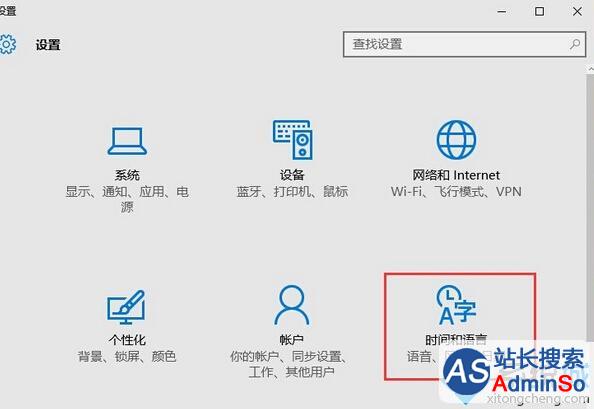
2、在区域和语言中,查看win10是否设置了English 为默认语言,如果是的话,那么选中文为默认语言,或删除英文。
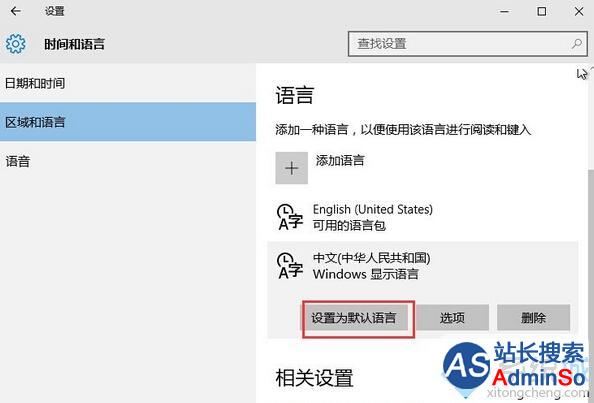
3、设置完成后,故障解除!
通过上述步骤的操作,我们就能解决Win10中文版下应用商店显示为英文的问题了!遇到同样问题的用户,不妨按照上述方法解决看看!更多精彩的内容请继续关注系统城官网www.xitongcheng.com。
相关推荐:
Windows10天气应用出现闪退怎么办?win10系统天气应用出现闪退的解决措施
标签: 如何 解决 Win10 中文版 应用 商店 显示 英文 问题
声明:本文内容来源自网络,文字、图片等素材版权属于原作者,平台转载素材出于传递更多信息,文章内容仅供参考与学习,切勿作为商业目的使用。如果侵害了您的合法权益,请您及时与我们联系,我们会在第一时间进行处理!我们尊重版权,也致力于保护版权,站搜网感谢您的分享!






